Ruter zapisuje neidentificirano omrežje. Neznano omrežje brez dostopa do interneta
Zelo pogosto, ko pride do težav z internetom, se prikaže sporočilo o napaki " Neznano omrežje brez dostopa do interneta. " Pojav te napake se lahko pojavi iz več razlogov. Zato uporabniki pogosto ne morejo ugotoviti, kaj je problem.
Če naletite tudi na sporočilo o neidentificiranem omrežju brez dostopa do interneta, vam mora to gradivo pomagati. Tu bomo obravnavali najpogostejše razloge, ki bi lahko privedli do takšne napake, in dali tudi nekaj priporočil za njihovo odpravo.
Razlog številka 1. Težave pri ponudniku.
Če ste izgubili dostop do interneta in prejeli boste sporočilo o napaki "Neznano omrežje brez dostopa do interneta", potem ne panirajte. V večini primerov se ta napaka pojavi zaradi napake internetnega ponudnika. Zato morate najprej izključiti to možnost in nato narediti vse ukrepe v računalniku.
Da bi izključili morebitne težave na strani ponudnika pokličite tehnično podporo in prijavite težavo. Če v tehnični podpori pravijo, da vedo o težavi, potem boste morali počakati, dokler jih ne odpravijo. Če tehnična podpora ne potrdi težave, potem lahko v računalniku začnete iskati razlog.
Obrazložitev 2. Viseči usmerjevalnik.
Če se povezujete z internetom prek usmerjevalnika, ga najprej ponovno zaženite. S ponovnim zagonom usmerjevalnika lahko izključite morebitne ovire, ki se občasno zgodijo s katerimkoli usmerjevalnikom.
Routter lahko preklapljate prek spletnega vmesnika ali nekaj sekund izklopite usmerjevalnik iz vtičnice. O tem smo že povedali.
Razlog # 3: Napačen Naslov MAC.
Mnogi ponudniki interneta identificirajo uporabnika po njegovem naslovu MAC omrežna kartica. Če spremenite naslov MAC na računalniku ali usmerjevalniku, ki je povezan z internetnim ponudnikom, se internetni dostop izgubi. V nekaterih primerih lahko to povzroči napako »nepripoznano omrežje brez dostopa do interneta«.
Če želite odpraviti to težavo, morate vrniti naslov MAC, ki ste ga prej imeli. To morate storiti na računalniku ali usmerjevalniku, ki vključuje omrežni kabel od ponudnika.
Razlog # 4: Nepravilne nastavitve povezave.
Drug možen razlog za prijavo neidentificiranega omrežja brez dostopa do interneta ni pravilna nastavitev povezave.
Večina ponudnikov internetnih storitev uporablja samodejno razpošiljanje naslovov IP, delujejo pa tudi domači usmerjevalniki. Zato je v večini primerov za normalno delovanje omrežja v nastavitvah povezave treba omogočiti samodejno nalaganje naslovov IP.
Če želite omogočiti samodejno nalaganje naslovov IP, odprite povezavo z lokalna omrežja (kot je opisano zgoraj) in pojdite na »Properties«.
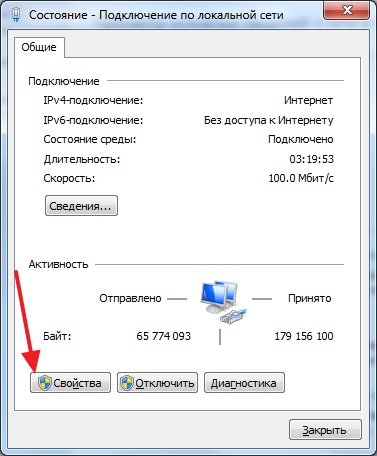
Ena od pogostih težav pri povezovanju z internetom v operacijskem sistemu Windows 10 (in ne samo) - sporočilo "Neznani omrežje« na seznamu povezav, ki je skupaj z rumeno klicaj ikona povezave v območju za obvestila, in če je povezava prek omrežja Wi-Fi prek usmerjevalnika, besedilo "Ni internetne povezave, je zaščitena". Čeprav se problem lahko pojavi tudi pri povezovanju z internetom prek kabla na računalniku.
V tem priročniku - podrobno o možnih vzrokih takih težav z internetom in kako odpraviti "neznano omrežje" v različnih scenarijih problema. Dva dodatna gradiva, ki so lahko koristna:.
Enostaven način reševanja problema in razkritje razloga za njeno pojavljanje
Za začetek na najlažji način, da razumejo, kaj se dogaja, in morda si prihranimo čas pri popravljanju napak "Neznani mreža" in "Ni povezave z internetom" v Windows 10, tako tistih, ki so navedene v navodilih v naslednjih poglavjih težje.
Vsi zgoraj navedeni elementi se nanašajo na položaj, v katerem sta povezava in internet pravilno delovala do nedavnega, vendar je nenadoma prenehala.
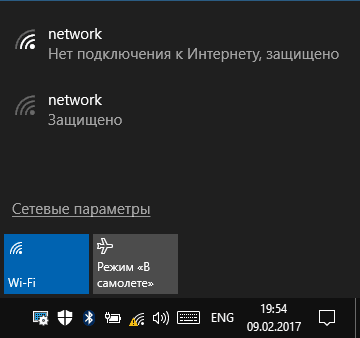
Na tej enostavni načini popravljanja in diagnostike sem izčrpan, nadaljujemo z naslednjim, ki prevzamejo ukrepe uporabnika.
Preverite nastavitve povezave TCP / IP
Najbolj pogosto neznani omrežja nam pove, da je Windows 10 ne more pridobiti omrežni naslov (še posebej, ko ponovno priključena-, smo videli sporočilo "Identifikacija" za dolgo časa), ali pa je vpisana ročno, vendar ni pravilna. V tem primeru je govor običajno o naslovu IPv4.
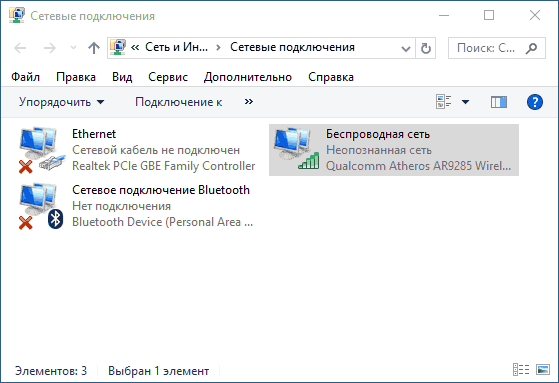
Naša naloga v tej situaciji je poskusiti spremeniti parametre TCP / IPv4, lahko to storite na naslednji način:
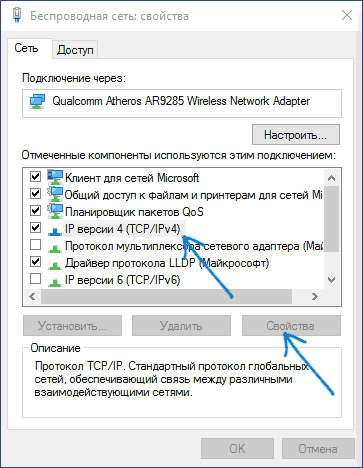
Morda bo po tem "nestandardno omrežje" izginilo in internet bo deloval, vendar ne vedno:
- Če je povezava preko kabelskih operaterjev in nastavitve omrežja že nastavljena na "samodejno pridobi IP naslov", in bomo videli "Neznani omrežje«, potem je težava lahko s ponudnikom opreme, v to stanje počakati (ni pa nujno, lahko pomaga resetirajte parametre omrežja).
- Če je povezava prek usmerjevalnika in konfigurirate IP naslov ročno ne spremeni stanje, preveri: ali je možno, da gredo v nastavitvah usmerjevalnika preko spletnega vmesnika. Morda težava z njo (poskusite znova zagnati?).
Ponastavi nastavitve omrežja
Poskusite ponastaviti parametre protokola TCP / IP tako, da navedete naslov omrežni vmesnik.
To lahko storite ročno z zagonom ukazna vrstica v imenu skrbnika () in vnesite naslednje tri ukaze:
- netsh int ip ponastavitev
- ipconfig / release
- ipconfig / renew
Nastavitev omrežnega naslova za adapter
Včasih lahko pomaga pri ročni nastavitvi parametra omrežnega naslova omrežnega vmesnika. To lahko storite na naslednji način:
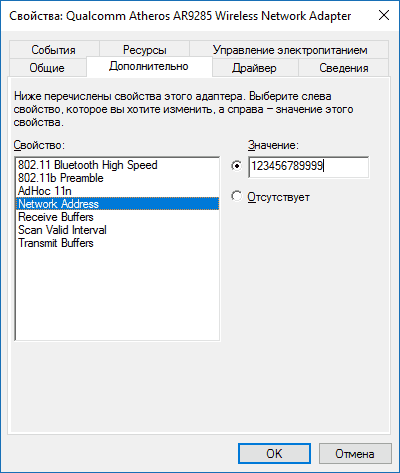
Omrežne kartice ali gonilniki za adapterje Wi-Fi
Če doslej nobena od metod ni rešila težave, poskusite namestiti uradne gonilnike za svoje omrežje ali brezžični vmesnik, še posebej, če jih niste namestili (samo Windows 10 je nameščen) ali uporabil paket za voznike.
Prenesite originalne gonilnike od proizvajalca vašega prenosnika ali matično ploščo in ročno namestiti (tudi, če upravljavec naprave vam pove, da voznik ni treba posodobiti). Glej.
Dodatni načini za odpravljanje nepriznane omrežne težave v operacijskem sistemu Windows 10
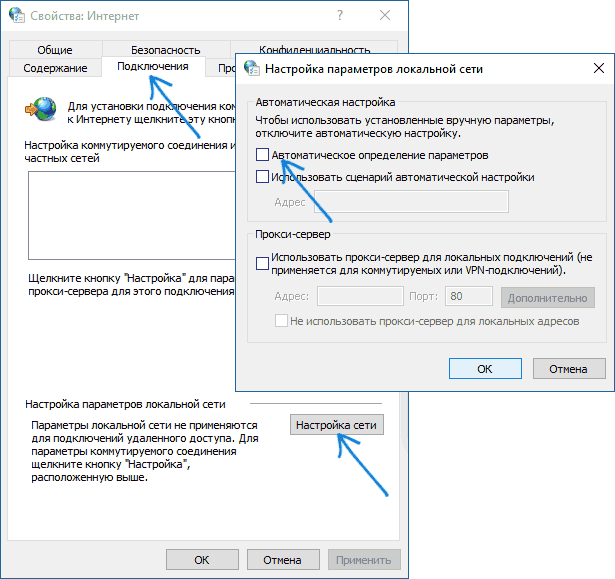
Morda je to vse, kar lahko ponudim v tem trenutku. Upam, da je eden od načinov dela za vas. Če ne, vas bom spet spomnil na ločeno navodilo, lahko je koristno.
Živimo sami, ne dotikajte se nikogar in v enem trenutku vklopite računalnik in spodaj na ikono povezave v lokalnem omrežju ali brezžično omrežje WiFi je osvetljen klicaj. Vstopiva Center za upravljanje omrežja in delitev - in tam ... neidentificirano omrežje. Mimogrede, takšno obvestilo je podano le na operacijski sistemi Windows 7 in Windows 8, naprej Windows XP Omrežje preprosto ne deluje in to je vse. Kaj naj storim? Kje teči? Koga imenujem? Ne paničite, zdaj ga bomo razumeli! Za začetek, če ste
Nisem si drznil? V naslednjem meniju na desni strani iščemo element Spremenite nastavitve adapterja.
Odpre se omrežno okno. windows povezave. Izberite adapter, s katerim ste povezani s ponudnikom in ga kliknite z desnim gumbom miške:
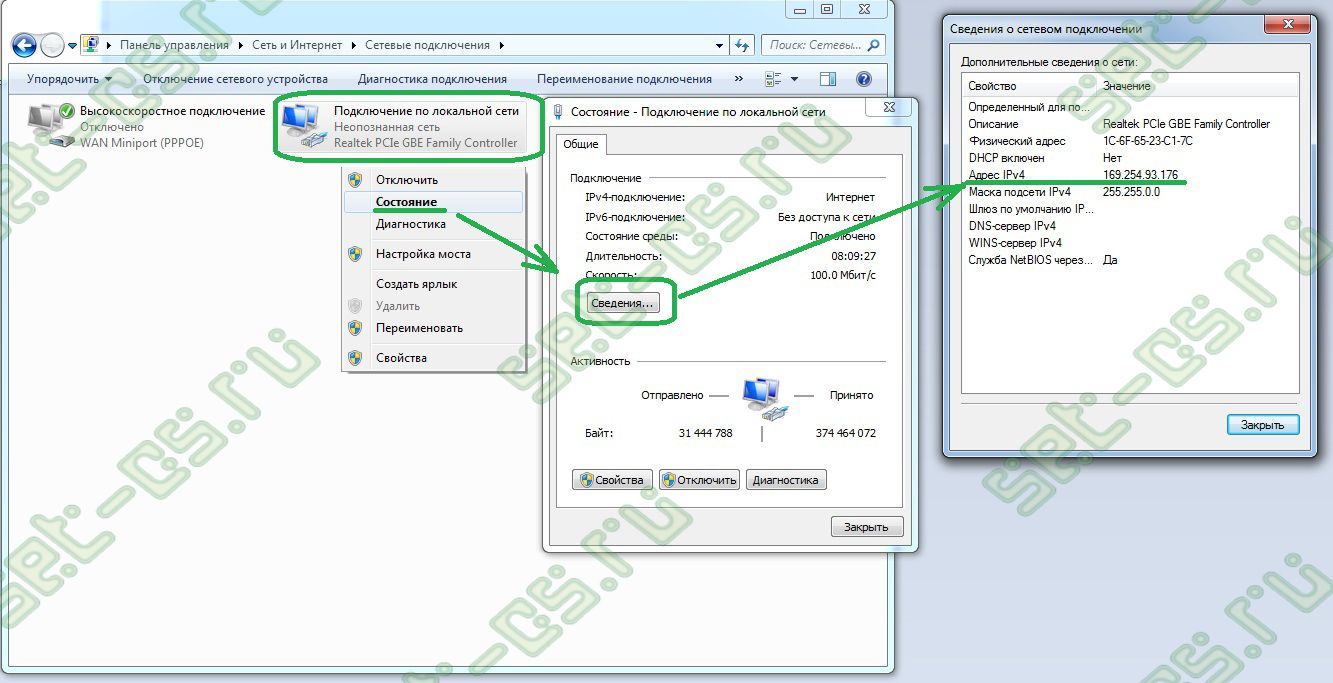
V odprtem kontekstnem meniju izberite predmet Pogoj. Odpre se okno. Stanje povezave. V njem je potrebno pritisniti gumb Informacije. Odpre se okno. Informacije o omrežni povezavi, v njem nas zanima niz Naslov IPv4 in Privzeti prehod IPv4. Če je naslov IP iz podomrežja 169.254.h.h (kot v zgornji sliki zaslona) je težava, da v vaši omrežni kartici ni dinamično dodeljen naslov IP. Če ste povezani neposredno, to pomeni, da je kabel ponudnika priključen neposredno na omrežno kartico - pokličite svojega ponudnika internetnih storitev. Problem je 99% v opremi na njegovi strani. Če ste povezani prek usmerjevalnika, modema ali optični terminal ONT, potem najverjetneje pride do okvare v nastavitvah lokalnega omrežja ali vgrajenega strežnika DHCP.
Da bi se prepričali o tem, je treba sam registrirati naslov IP. Poleg tega je nemogoče vnesti nastavitve usmerjevalnika brez tega. Da registrirajte naslov IP v operacijskem sistemu Windows 7 in Windows 8 naredite naslednje:
V Ljubljani Center za omrežja in skupno rabo znova kliknite na povezavo Spremenite nastavitve adapterja, na seznamu omrežnih povezav izberite ustrezno povezavo, z desno miškino tipko kliknite in izberite element menija lastnosti:
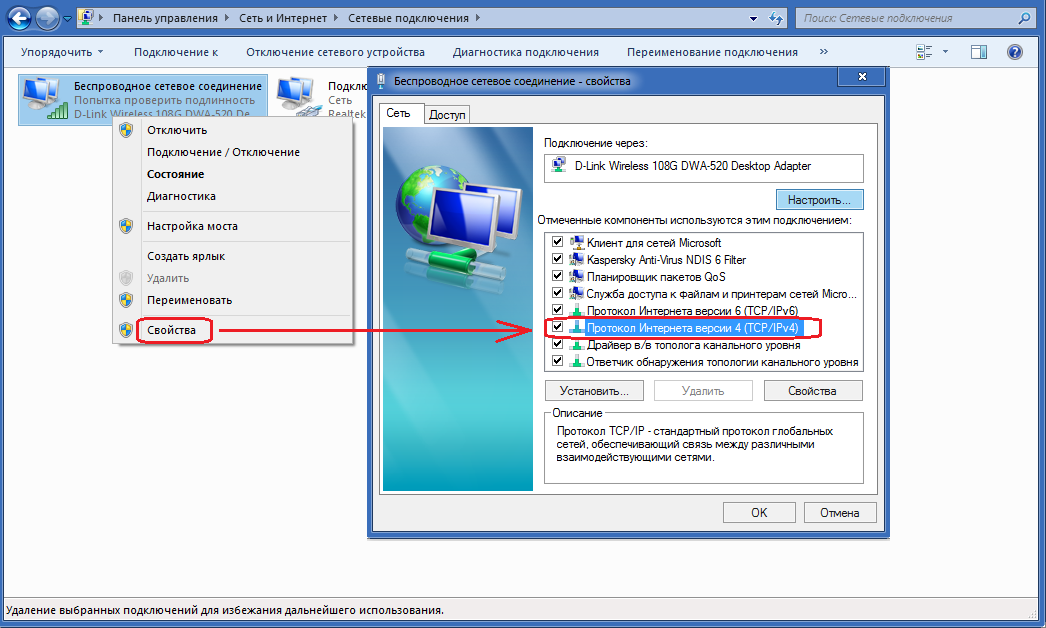
Odpre se okno lastnosti omrežne kartice. Izberite element Internetni protokol različice 4 (TCP / IPv4) in pritisnite gumb lastnosti. V odprtem oknu je potrebno registrirajte naslov IP, omrežna maska, prehod in naslov DNS:
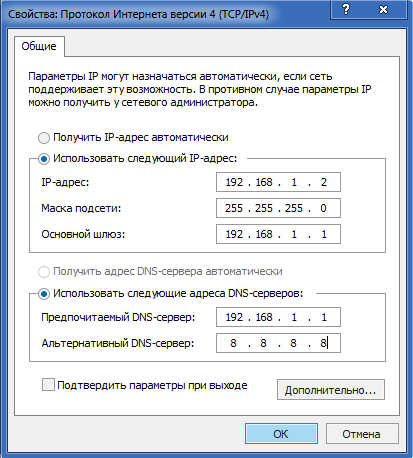
Za večino usmerjevalnikov (razen D-Link) bi morali pristopiti k naslednjemu:
Naslov IP — 192.168.1.2
maska — 255.255.255.0
prehod — 192.168.1.1
primarni DNS — 192.168.1.1
sekundarni DNS — 8.8.8.8
Za usmerjevalnike D-Link:
Naslov IP — 192.168.0.2
maska — 255.255.255.0
prehod — 192.168.0.1
primarni DNS — 192.168.0.1
sekundarni DNS — 8.8.8.8


 Kako okrepiti signal telefona: vzroke slabega signala in rešitev problema s svojimi rokami
Kako okrepiti signal telefona: vzroke slabega signala in rešitev problema s svojimi rokami Nastavitev gonilnika za proizvodnjo atola in prenos podatkov prek nas
Nastavitev gonilnika za proizvodnjo atola in prenos podatkov prek nas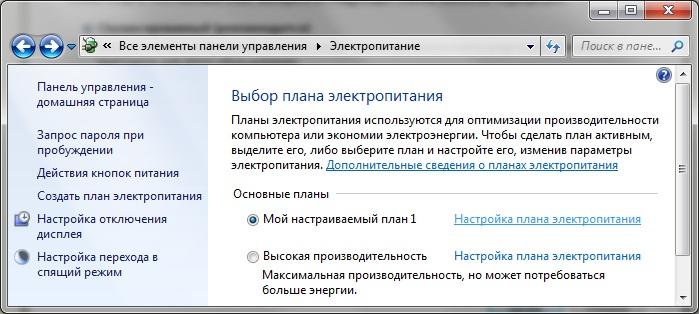 Kakšna moč načrta za uporabo v operacijskem sistemu Windows?
Kakšna moč načrta za uporabo v operacijskem sistemu Windows?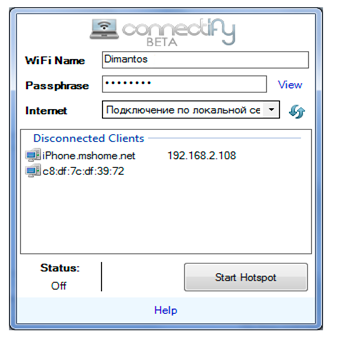 Konfigurirajte program Connectify
Konfigurirajte program Connectify